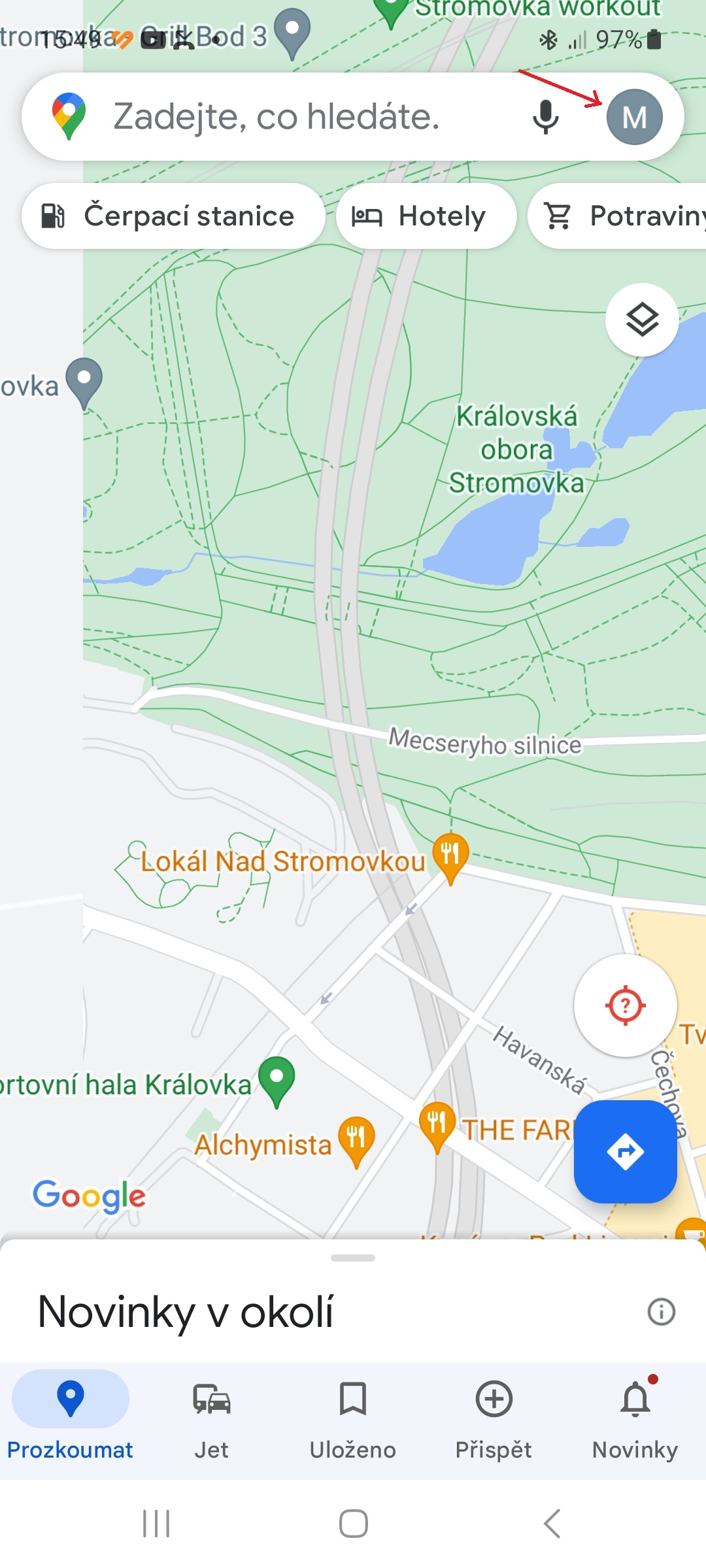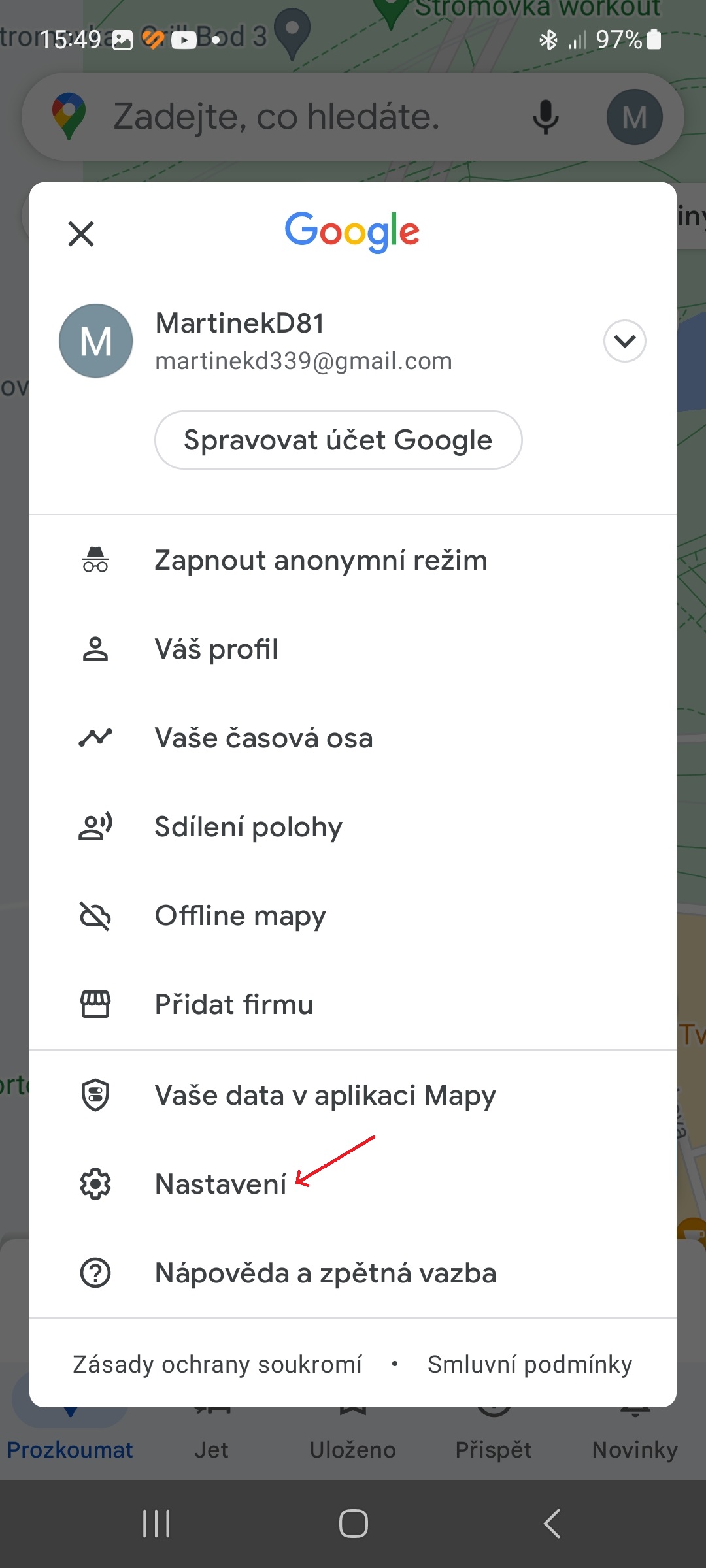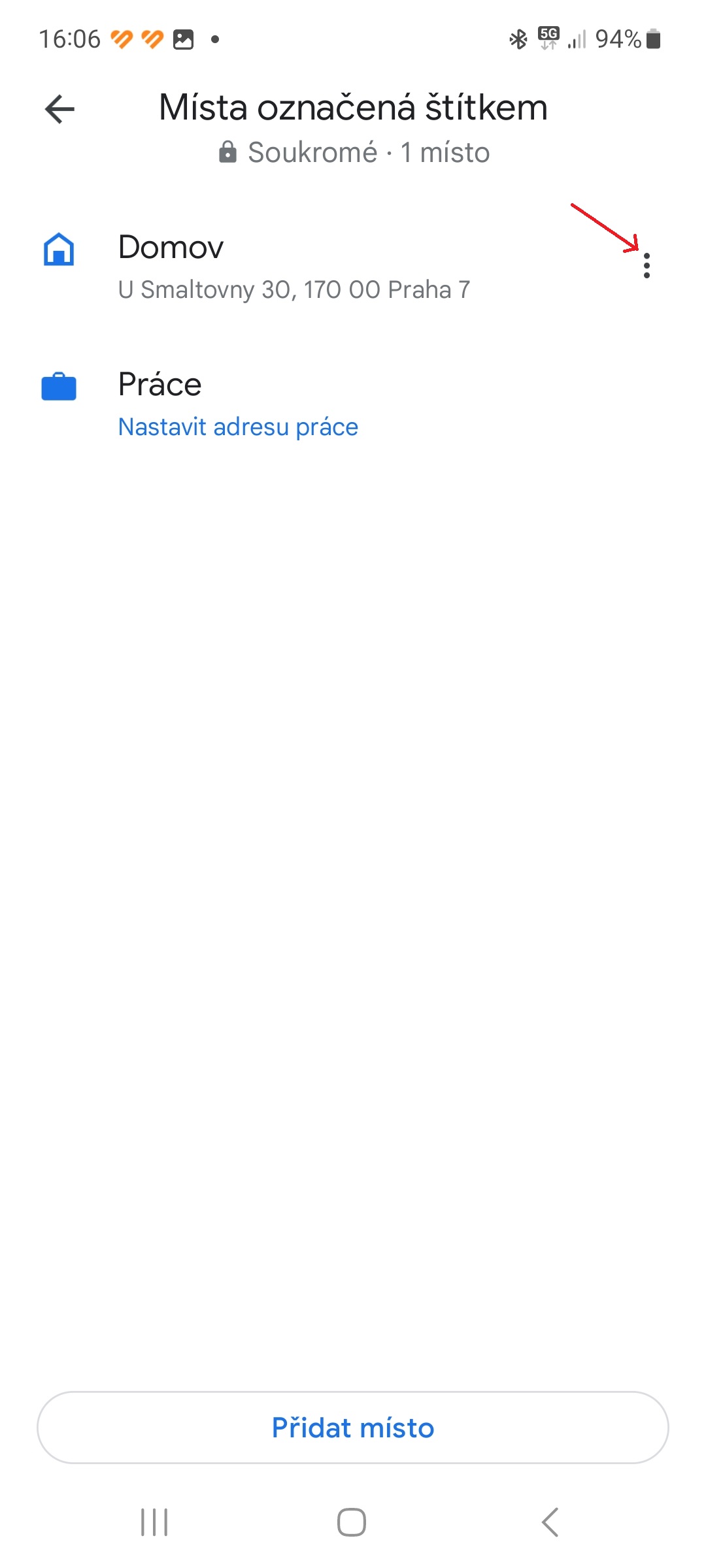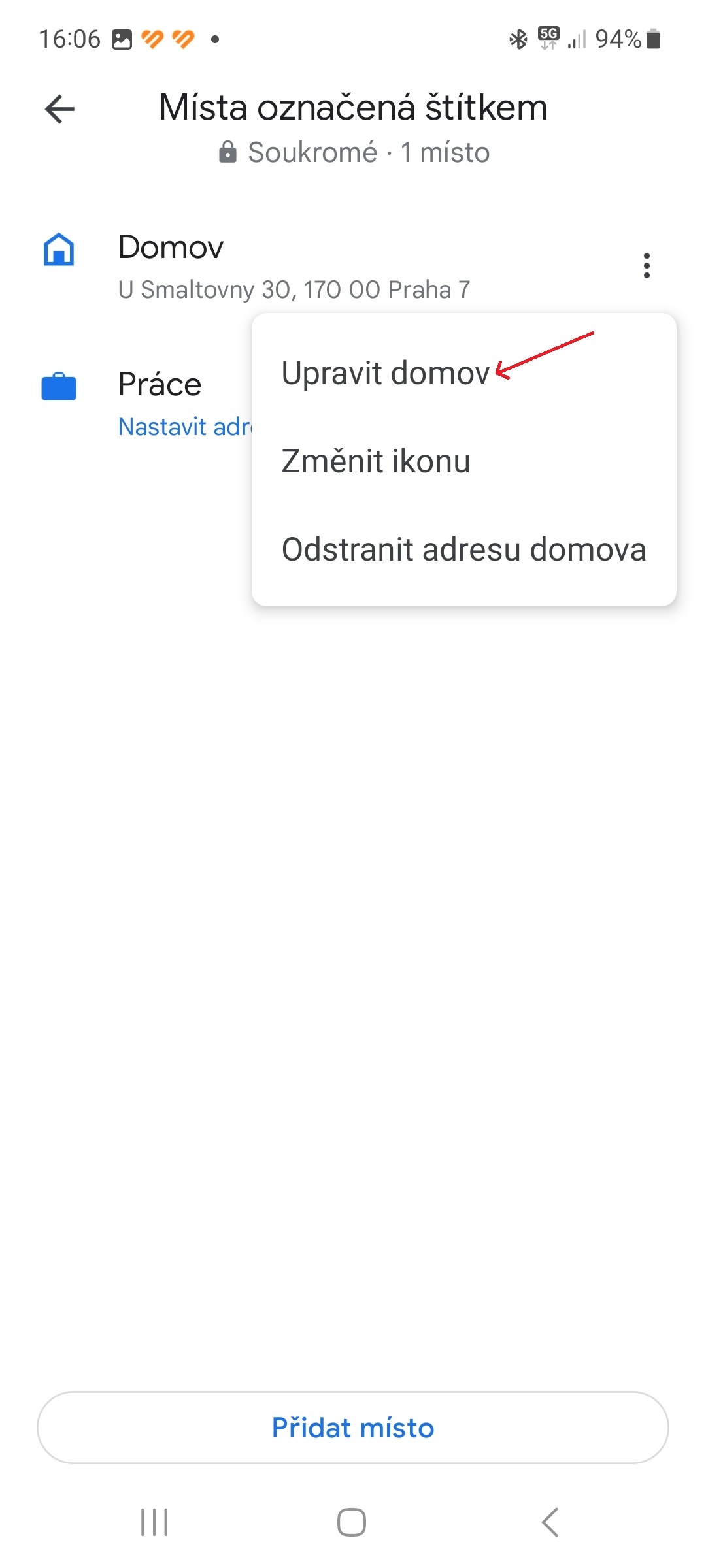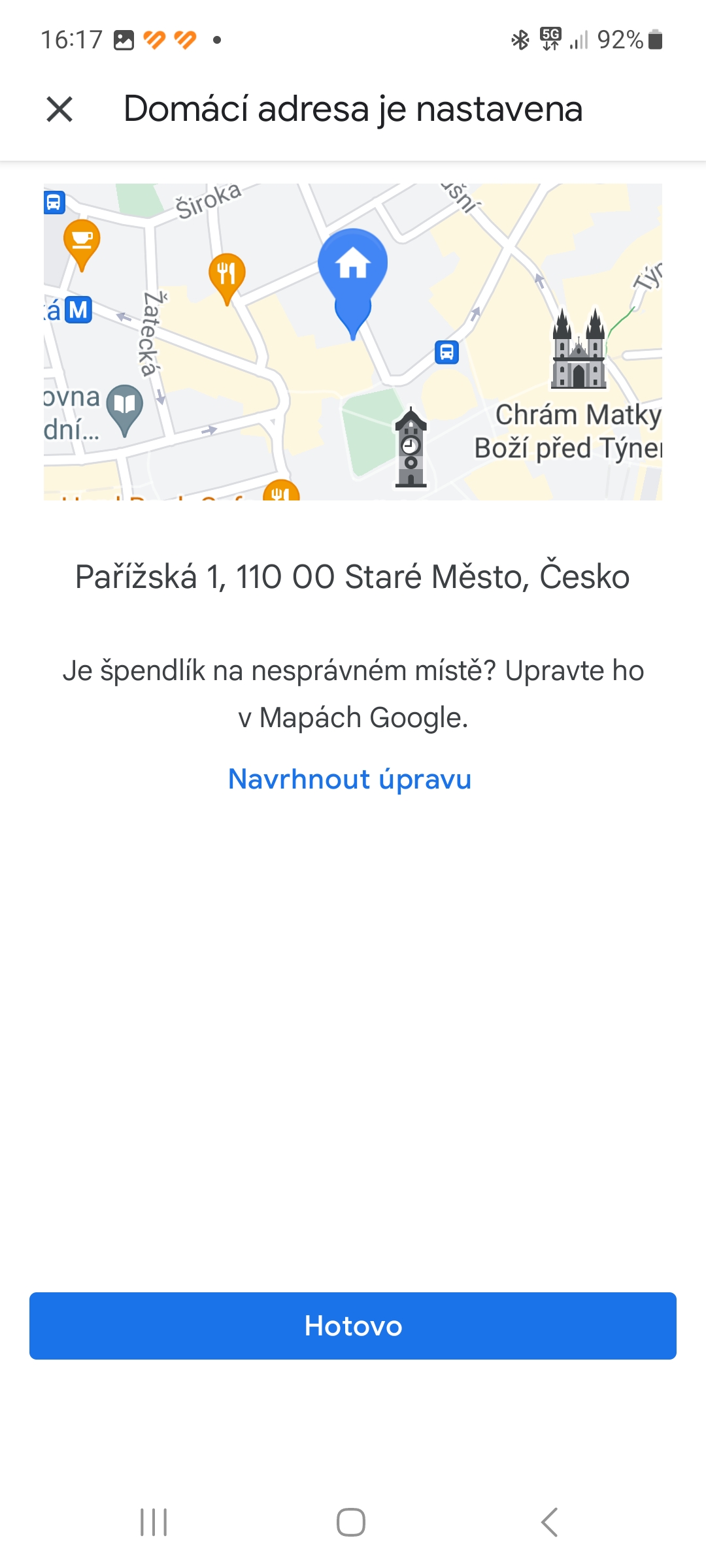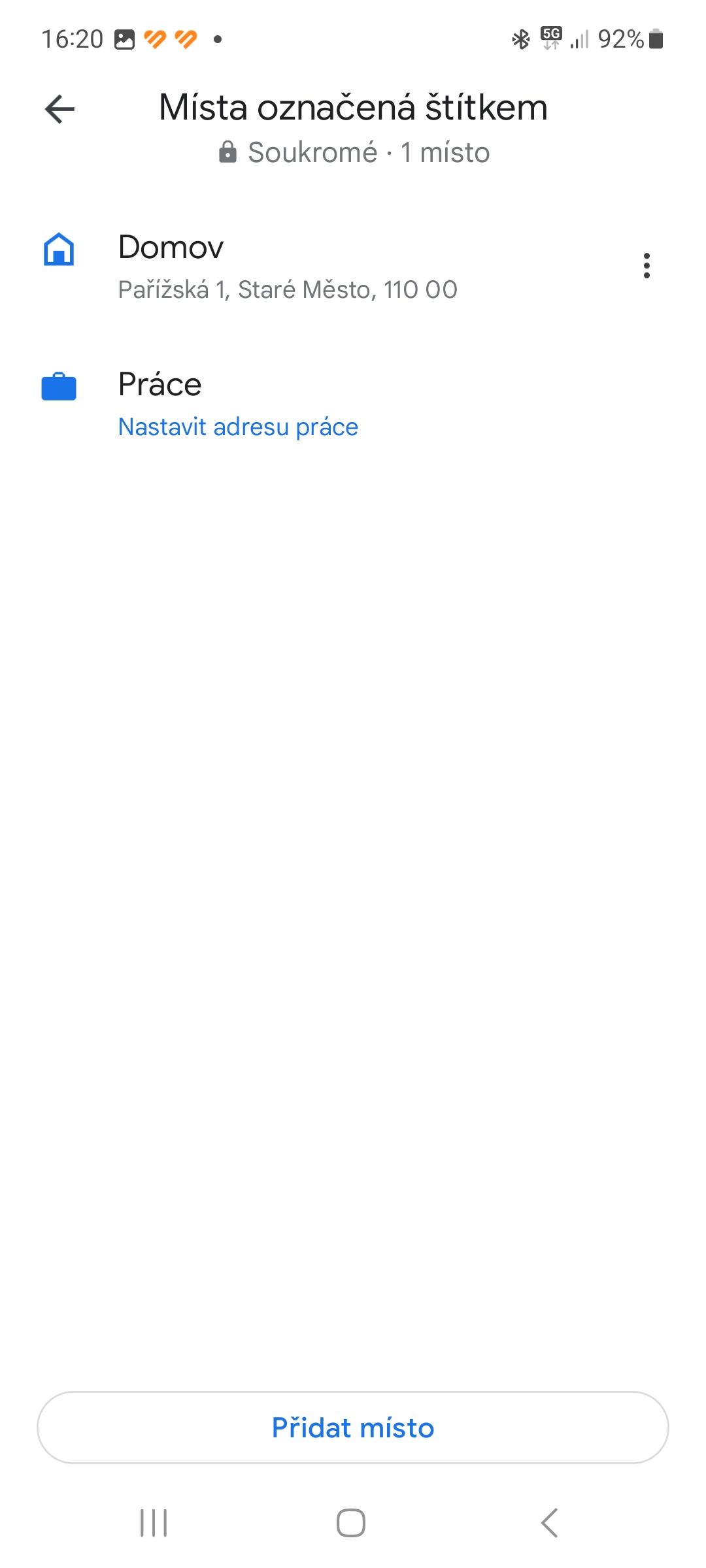Երբ տեղափոխվում եք, ձեզ հարկավոր կլինի կատարել մի շարք ժամանակատար խնդիրներ, ինչպիսիք են ինտերնետի և բջջային հեռախոսի սակագները փոխելը կամ խելացի տան սարքերը նորից միացնելը: Դուք նաև կցանկանաք թարմացնել ձեր տան հասցեն Google Քարտեզներում, ինչը թույլ կտա արագ նավարկություն կատարել դեպի տուն ընդամենը մի քանի կտտոցով: Այս ուղեցույցում դուք կսովորեք, թե ինչպես փոխել ձեր տան հասցեն ձեր հասցեով androidԲջջային հեռախոս.
Ձեզ կարող է հետաքրքրել

Google Քարտեզներում ձեր տան հասցեն թարմացնելը շատ հեշտ է: Պարզապես հետևեք այս քայլերին.
- Բացեք Google Քարտեզները ձեր հեռախոսում:
- Վերևի աջ մասում սեղմեք ձեր վրա պրոֆիլի նկար/պատկերակ.
- Ընտրեք տարբերակ Խմբագրել տան/աշխատանքի հասցեն.
- Սեղմեք երեք կետ պատկերակ ձեր ընթացիկ հասցեի աջ կողմում:
- Ընտրեք տարբերակ Խմբագրել տունը.
- Մուտքագրեք նոր հասցե և երբ Քարտեզները գտնի այն, հպեք դրան:
- Հաստատեք՝ սեղմելով կոճակը Կատարած.
- Նույն կերպ կարող եք փոխել նաև ձեր աշխատանքային հասցեն։
Դուք կարող եք նաև փոխել ձեր տան ցուցադրման ձևը Քարտեզներում, այսինքն՝ դրա պատկերակը: Պարզապես հպեք նշված երեք կետերի պատկերակին, ընտրեք տարբերակ Փոխել պատկերակը, ընտրեք երեք տասնյակից ավելի պատկերակներից մեկը և սեղմեք կոճակը Պարտադրել.